La integración de memoria de Core Isolation es una característica de seguridad excelente, pero es posible que no la habilite si el controlador WD obstaculiza el mecanismo de Core Isolation. El mensaje de error completo es:
La integridad de la memoria de aislamiento del núcleo no se puede habilitar debido a un controlador incompatible 'WDCSAM64_PREWIN8.SYS'
El problema surge cuando el usuario intenta habilitar la integración de memoria del aislamiento del núcleo, pero falla y cuando revisa los controladores incompatibles, descubre que el problema lo crea el controlador WD. El problema no se limita a un fabricante de sistema en particular y se menciona un mensaje como el siguiente:
wdcsam64_prewin8.sys Fecha del controlador: 29/11/2017 Versión del controlador: 1.2.0.0 Nombre publicado: oem16.inf

Controlador WD incompatible de integración de memoria de aislamiento de núcleo
Antes de continuar con la solución para habilitar Core Isolation, asegúrese de que la virtualización está habilitada en el BIOS de su sistema (es posible que deba habilitar SVM en la página Overclocking del BIOS, si está disponible).
Solución: desinstale el controlador WD problemático y elimínelo de DriverStore
El problema podría ser el resultado de un controlador corrupto de su dispositivo de almacenamiento WD (principalmente externo ). En este caso, eliminar el controlador dañado puede resolver el problema.
- Apague su sistema y conecte todo el hardware (especialmente la unidad de almacenamiento WD) que se utiliza con el sistema.
- Luego encienda su sistema (es mejor bota limpia su sistema) e inicie sesión con una cuenta de administrador.
- Luego, haga clic derecho en el botón de Windows y en el menú de Acceso rápido, elija Administrador de dispositivos .
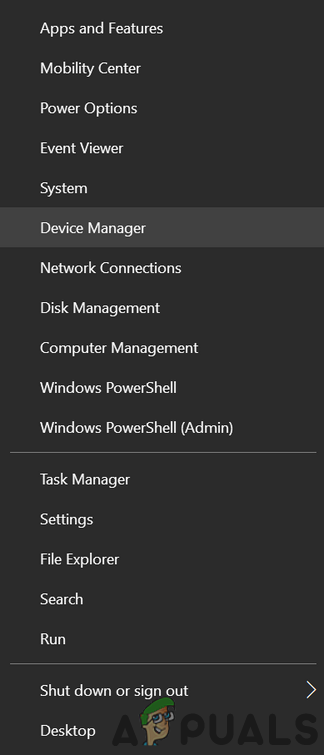
Abrir el Administrador de dispositivos
- Ahora expanda el menú Ver y elija Mostrar dispositivos ocultos .
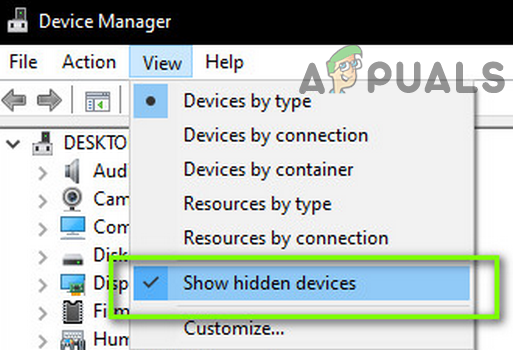
Mostrar dispositivos ocultos en el Administrador de dispositivos
- Luego deshabilite el Dispositivo WD Ses (en WD Drive Management). Además, asegúrese de deshabilitar cualquier dispositivo WD en Controlador de almacenamiento, Unidades de disco y Otros dispositivos (activos u ocultos).
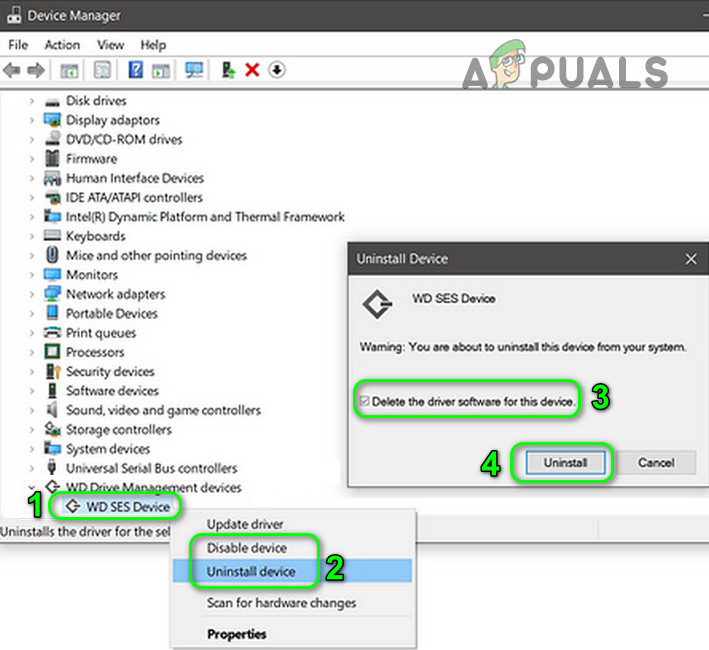
Deshabilitar y desinstalar el dispositivo WD Ses
- Ahora desinstale todos los dispositivos WD (desactivados en el último paso) y al desinstalar, no olvide marcar ' Eliminar el software del controlador de este dispositivo .
- Luego haga clic derecho en el botón de Windows y elija Aplicaciones y funciones .
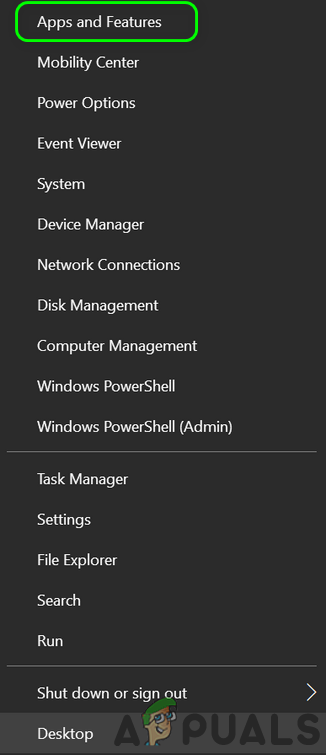
Abrir aplicaciones y funciones
- Ahora desinstale las aplicaciones que pertenezcan a WD (como Smartware, WD Backup, etc.).
- Luego haga clic derecho en el botón de Windows y elija Explorador de archivos .
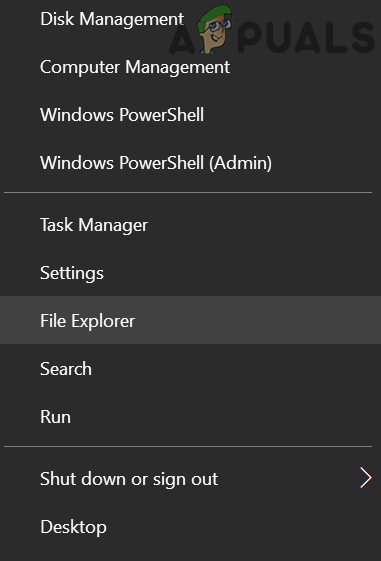
Abra el Explorador de archivos
- Ahora navegar a la siguiente ruta (donde C es la unidad de su sistema):
C: Windows System32 DriverStore FileRepository wdcsam.inf_amd64_7ce69fc8798d6116
- Entonces toma el propiedad (desde la cuenta del sistema a su cuenta de usuario) del archivo wdcsam64_prewin8.sys (asegúrese de tener el control total) y si no puede tomar la propiedad, intente tomar la propiedad en el modo seguro de su sistema.
- Ahora borre el archivo wdcsam64_prewin8.sys y repita lo mismo en cualquier otra carpeta a partir de WDCSAM.INF en la carpeta FileRepository.
- Entonces busca wdcsam64_prewin8.sys en la búsqueda del Explorador de archivos (mientras Esta PC está seleccionada) y elimine todos los archivos que aparecen en la búsqueda.
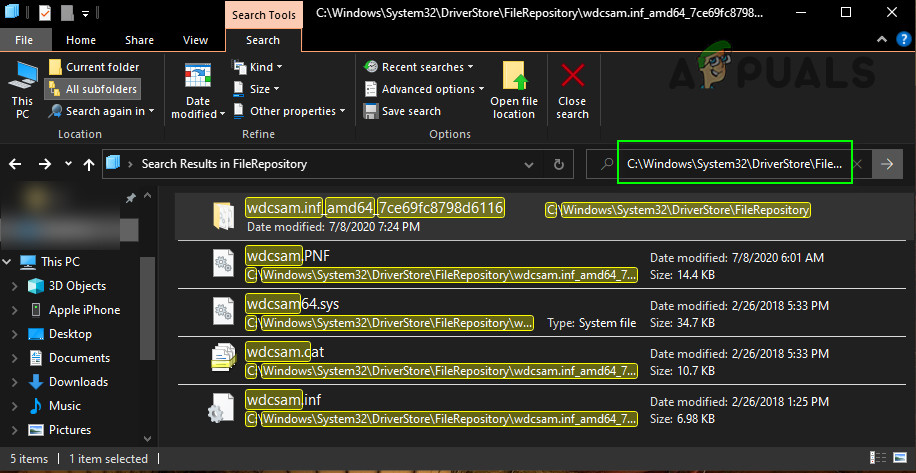
Buscar archivo wdcsam64_prewin8.sys
- Ahora compruebe si Aislamiento del núcleo se puede habilitar.
- De lo contrario, apague su sistema y elimine todos los dispositivos que no son esenciales (especialmente, los dispositivos de almacenamiento WD).
- Luego encienda su sistema y verifique si se puede habilitar el aislamiento del núcleo.
Si el problema resurgió, intente eliminar los dispositivos WD ocultos del Administrador de dispositivos y, con suerte, podría habilitar Core Isolation sin ningún problema.
Si el problema persiste, puede usar Autoruns para identificar si alguno de los elementos de inicio está creando el problema. Tenga en cuenta que una vez que habilitó Core Isolation, podrá usar el dispositivo WD después de reinstalar su controlador.
Etiquetas Aislamiento del núcleo 2 minutos de lectura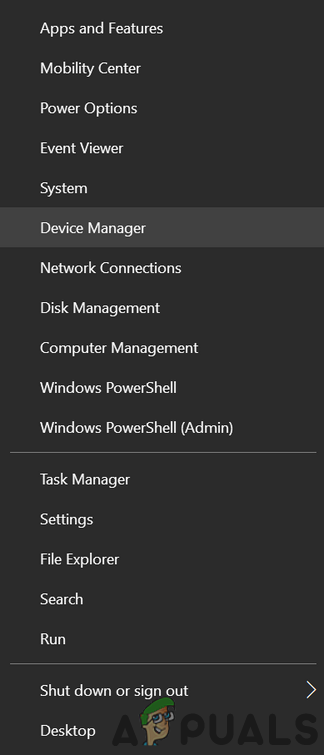
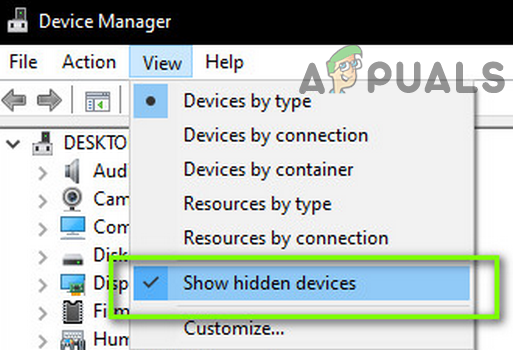
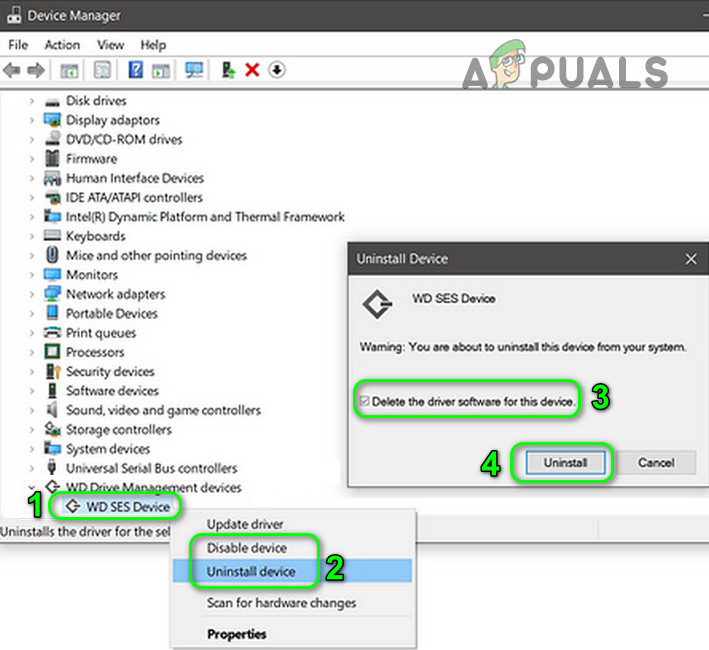
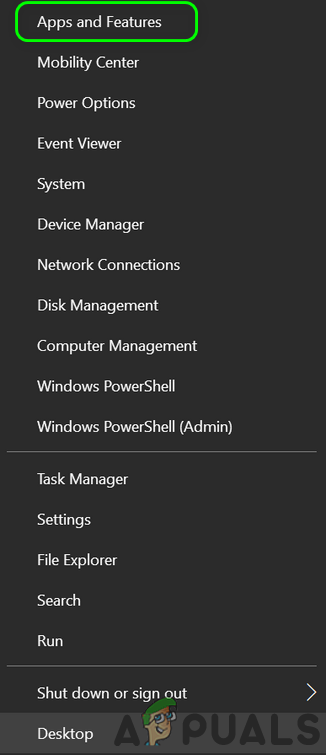
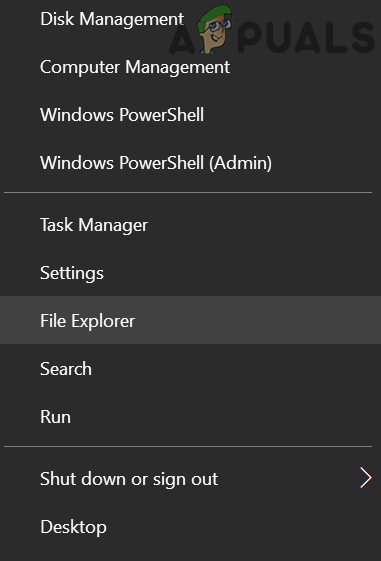
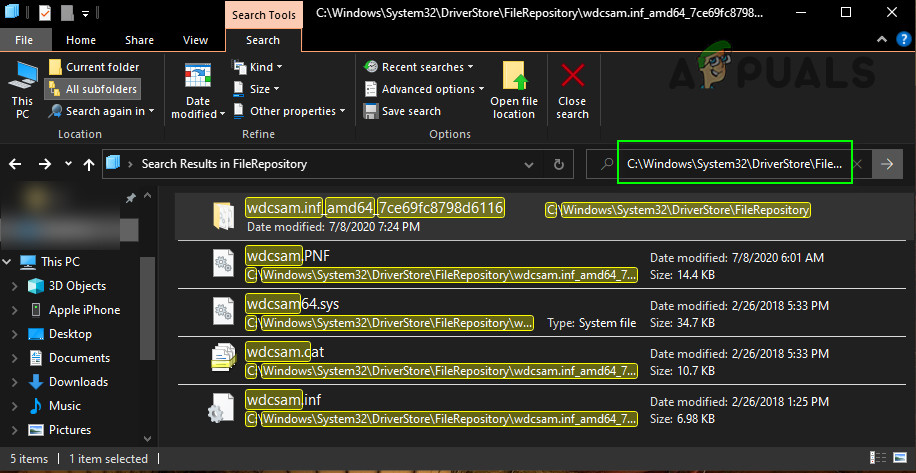



















![[Actualización] Serias vulnerabilidades de seguridad de iOS sin interacción del usuario descubiertas para ser explotadas activamente en la aplicación de correo de Apple dentro de la naturaleza](https://jf-balio.pt/img/news/16/ios-serious-security-vulnerabilities-with-zero-user-interaction-discovered-being-actively-exploited-wild-in.jpg)



